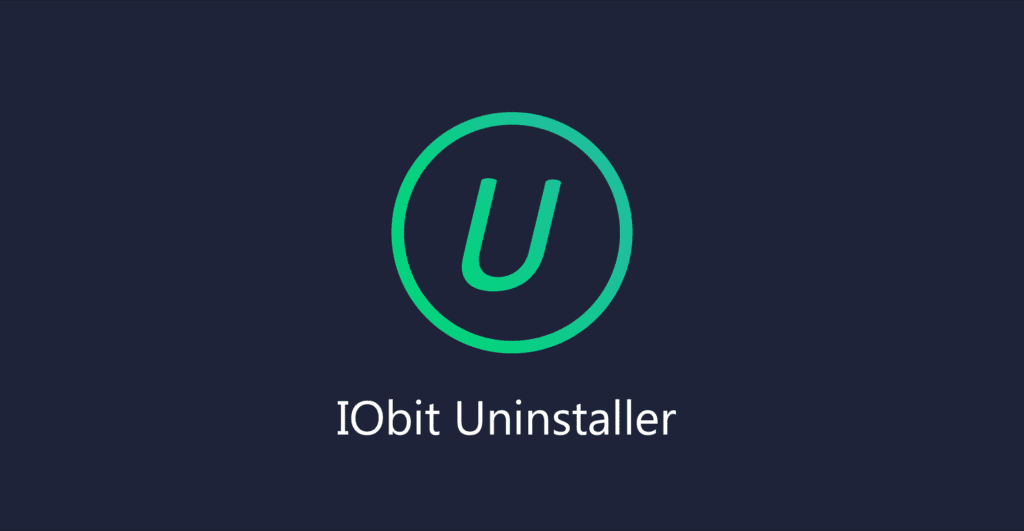
La forma más común de desinstalar aplicaciones desde Windows es usando el Panel de control o el menú de Configuración. Pero el desinstalado que trae Windows por defecto no es todo lo eficaz que debería. Esto es algo más importante de lo que muchas veces le damos ya que una correcta desinstalación de las aplicaciones afecta directamente al rendimiento, estabilidad y funcionamiento del sistema.
-¿En qué se basa IObit Uninstaller?
Se trata de una aplicación desarrollada por IObit Inc, para extender el método de desinstalación nativo de Windows. Con él vamos a poder borrar programas, barras de herramientas, entradas de registros temporales y plugins de los navegadores, para asegurarnos que al eliminar cualquier programa no quede ningún tipo de residuo en el PC.
La aplicación se encarga de trabajar de manera eficiente en segundo plano y detecta todo aquello que instalamos. De esta forma almacena los cambios que se llevan a cabo en el registro de Windows para poder limpiarlos en el momento que queremos prescindir del programa instalado. Junto a ellos vamos a poder borrar archivos que se han quedado guardados en el ordenador como residuos de aplicaciones eliminadas anteriormente y que no son fáciles de eliminar.
LINK PARA DESCARGAR EL PROGRAMA: https://www.iobit.com/es/advanceduninstaller.php#
También hay que tener en cuenta que vamos a poder eliminar aquellos programas que han sido instalados como parte de paquetes de softwares, e incluso aquellas aplicaciones más rebeldes o corruptas que de otra forma presentan problemas para ser borradas. Así, pasando la escoba con IObit Uninstaller nos aseguramos de mejorar el rendimiento de nuestro equipo de manera significativo, desasiéndonos de todo lo que no necesitamos.
-Versiones disponibles: Free vs PRO
Esta herramienta de IObit cuenta con dos versiones de su producto, una gratuita de prueba y otra de pago, con todas las funciones incorporada. Las principales diferentes que vamos a encontrar entre la versión Free y la PRO son las siguientes:
- Versión Free: con la versión gratuita vamos a poder desinstalar programas no deseados, eliminar paquetes de instalación instalados para ahorrar espacio, y detecta con precisión el software menos conocido y bundleware. Cuenta con soporte para la eliminación de notificaciones del navegador web, desinstala aplicaciones de Windows incluso en cuentas que no sean del administrador. También escanea los restos existentes en el PC y monitoriza los cambios en el sistema durante la instalación de un programa.
- Versión PRO: esta versión suma a las ventajas de la versión Free la posibilidad de eliminar programas y plugins incluidos mientras desinstala los programas principales y permite el borrado de programas con problemas de desinstalación. También remueve plugins maliciosos y basados en anuncios, elimina cambios en el sistema de programas no deseados, así como restos de otras utilidades que no se pudieron quitar. Además, permite la instalación y desinstalación de aplicaciones de Android en Windows 11. El precio de su licencia es de 17.99 euros al año y es válida para tres ordenadores.
De primeras podemos optar por descargar en un primer lugar la versión gratuita y comprobar si cubre con nuestras necesidades, para posteriormente poder determinar si le vamos a sacar partido a la versión PRO y a todos los extras que incorpora.
-Descargar e instalar
IObit Uninstaller es un programa que cuenta con dos versiones para su descarga. Por un lado, disponemos de una versión gratuita que podemos descargar desde la página web del desarrollador, con opciones más básicas para probar el producto. Para los más exigentes dispone de una versión Pro con la que poder aprovechar todas las características del software. Ambos son compatibles con el sistema operativo de Microsoft desde Windows XP hasta Windows 11.
Si optamos por la versión gratuita descargaremos el archivo iobituninstaller.exe el cual debemos de ejecutar para que aparezca su asistente de instalación. Antes de nada, es importante que el asistente intentará que instalemos dos softwares recomendados por la firma como iTop VPN Free y iTop Screen Recorder Free, por lo que es importante que lo desmarquemos para evitar su instalación si no nos interesan antes de pulsar el botón de Instalar.
Pero esto no es todo ya que en la siguiente pantalla intentará que instalemos la aplicación iTop Data Recovery, por lo que si no nos interesa debemos de marcar No, gracias y pulsar en Próximo.
Ahora el programa comienza a instalarse, y al finalizar nos aparece una nueva publicidad, pues el instalador nos preguntará si queremos suscribirnos a IObit y disfrutar de un servicio gratuito de VPN. Pulsamos en «No, gracias», para terminar. Y con esto la instalación se dará por finalizada.
-Poder desinstalar cualquier programa con IOBit Uninstaller
Una vez ejecutamos el programa nos aparece su interfaz principal con una barra de herramientas situada en la parte izquierda con diferentes categorías desde donde vamos a poder llevar a cabo todas las funciones que incorpora este programa. La interfaz es atractiva visualmente y se encuentra todo traducido al español para que no tengamos ningún problema de uso.
Programas
En este apartado nos vamos a encontrar todo el software que tenemos instalado en el PC organizado por categorías. Aquí encontraremos diferentes subapartados, desde donde podemos acceder a todos los programas. También podremos ver por separado los packs de programas, lo softwares registrados, los que hemos instalados recientemente, aquellos que se más grandes y los que usamos con menos frecuencia. Para borrar cualquier software, basta con marcar su casilla en el panel de la derecha y pulsar en el botón con forma de papelera de reciclaje o pulsar sobre el botón de Desinstalar.
Salud del Software
Desde este apartado, la primera vez que lo usemos debemos de realizar un análisis para que el programa detecte el estado en el que se encuentra el software. Con esto el programa detectará los residuos de desinstalación que quedan guardados en el equipo, el software desactualizado, los permisos de software, bloquea las notificaciones y publicidad molestas y corrige cualquier problema que pueda encontrar con la desinstalación de cualquier aplicación.
Además, permite limpiar los archivos de instalación para liberar espacio en la unidad y borra cualquier software malicioso y extensiones del navegador (sólo en la versión PRO) para obtener un sistema más rápido y seguro.
Monitor de instalación
El Monitor de instalación se encarga de detectar y registrar los cambios producidos en el sistema, lo cual nos va a permitir ver los cambios que cualquier programa haya podido llevar cabo durante su instalación. Aquí nos encontramos con un Monitor automático, que se encarga de detectar y registrar de forma automática los programas que se instalan y el Monitor manual, donde debemos de arrastrar y soltar el instalador de un programa para comprobar los cambios que hace en el sistema. Además, toda esta información queda guardada y podemos acceder a ella desde el botón de Instalaciones registradas.
Extensiones del navegador
Llegamos ahora a un apartado desde donde podemos hacer limpieza de todas las extensiones que usamos en nuestro navegador. En la columna de la izquierda dispondremos de un submenú con todos los navegadores que tengamos instalados nos aparecerán todos los complementos que podemos eliminar, junto con una breve descripción de estos. Simplemente debemos de marcar aquellos que ya no nos interesen y pulsar en el botón de Eliminar o el icono con forma de papelera.
Aplicaciones de Windows
En el último apartado nos encontramos con las aplicaciones de Windows que hemos instalados desde la Microsoft Store, ya sean propias del sistema operativo o de terceros. Desde aquí podemos marcar todas aquellas que ya no usemos o no necesitemos y poder eliminarlas por completo del sistema. Justo al lado de cada aplicación nos ofrecerá información sobre el espacio que ocupa en el disco, para saber el impacto que puede tener en nuestro almacenamiento el mantener el software instalado.
-Otras alternativas para borrar software del sistema
Mantener limpio el sistema es una de las tareas que más atención debemos de prestar sino queremos que el rendimiento del equipo decaiga. Si estamos buscando una aplicación con la que poder hacer limpieza en nuestro sistema y borrar todo tipo de aplicaciones y residuos que acumulamos con el paso del tiempo, podemos también optar por algunas de las siguientes alternativas:
- Revo Uninstaller: cuenta con versión gratuita que nos ayuda a gestionar las aplicaciones instaladas y nos ayuda a optimizar el sistema operativo.
- HiBit Uninstaller: capaz de forzar la eliminación de cualquier programa que no se desinstale de manera tradicional. Es gratis y portable.
- CCleaner: uno de los veteranos a la hora de borrar software de Windows, caracterizado por su sencillez de uso y por ser uno de los más fiables. Además, es gratis.